Todos os eletrônicos são suscetíveis ao desgaste,especialmente se você gosta de obter milhas dos seus dispositivos. Os telefones principais devem durar anos, mas não há garantia de que eles realmente o sejam. Alguns usuários preferem manter os dispositivos enquanto eles puderem funcionar fisicamente. Se uma tela for destruída, não há outra opção senão substituir. No entanto, bordas danificadas ou um botão com defeito é algo que um usuário pode tolerar. Se o botão liga / desliga do seu dispositivo não estiver mais funcionando, você estará bloqueado em muitas funções essenciais, como ligar / desligar o dispositivo e tirar capturas de tela. A boa notícia é que um botão de energia quebrado não significa que seu telefone seja inútil. Você pode realmente usar um telefone Android com um botão de energia quebrado. É preciso um pouco de ajustes, mas é factível.
Como quase todos os andróides são diferentes, não podemosentrar em detalhes de dispositivos específicos, no entanto, podemos discutir soluções específicas de plataforma. Se o telefone estiver desligado, veja como ligar um telefone Android com um botão de energia quebrado.
Bloquear / desbloquear telefone
As soluções a seguir permitem bloquear / desbloquear um telefone Android com um botão de energia quebrado.
Sempre em exibição
"Sempre em exibição" é uma solução rápida e pronta para usosolução que permite evitar o bloqueio / desbloqueio de um dispositivo com um botão quebrado. Se você colocar o telefone no modo “Always On Display” e o tempo limite da tela expirar, não será necessário bloquear / desbloquear usando o botão liga / desliga. É claro que isso afetará sua vida útil da bateria. Funciona se você estiver sentado ao lado de seu laptop / desktop, mas não quando estiver em trânsito.

Gravity Screen
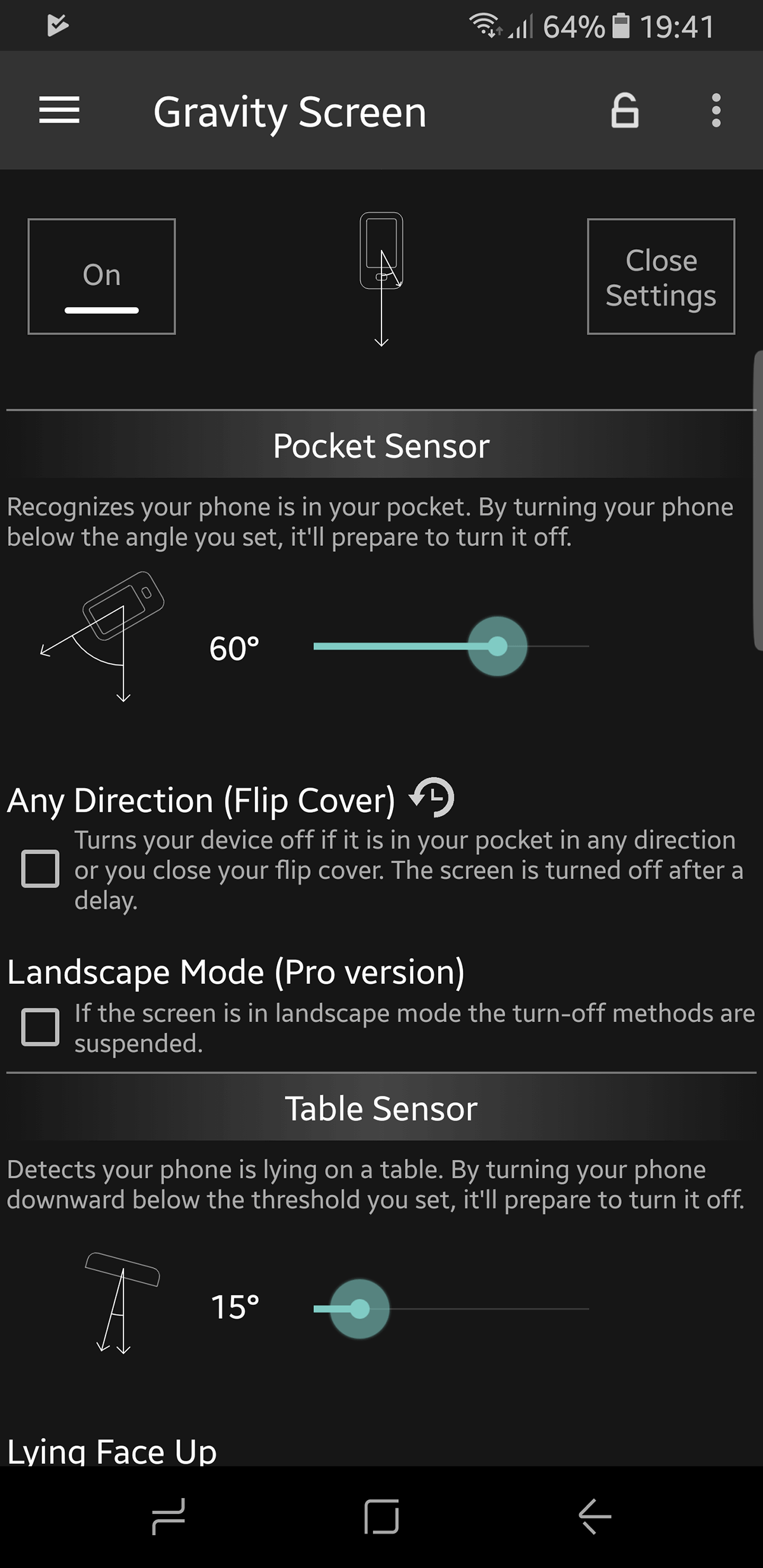
Obviamente, conectar um telefone para desbloquear o dispositivo não é uma solução sustentável; portanto, é necessário fazê-lo para que você possa acordar seu dispositivo usando soluções alternativas.
Gravity Screen é um aplicativo na Play Store que pode ativar os vários sensores do seu telefone para bloquear / desbloquear o dispositivo. O Gravity Screen pode fazer o seguinte, substituindo facilmente a tecla liga / desliga.
- Pegue para desbloquear. Quando você atende o telefone, o aplicativo ativa a tela, eliminando a necessidade de interagir com o botão liga / desliga.
- Impede que a tela seja bloqueada quando você estiver usando o telefone (usando os senores para ver se o telefone está se movendo na mão).
- Suporte a Smartlock para dispositivos usando Lollipop
Gravity Screen foi projetado para telefones de última geração. Além disso, para bloquear o telefone, ele deve estar dentro do bolso ou em uma superfície plana. O que não cobre todas as bases.
Se você usar recursos de segurança como facialreconhecimento, login atrasado ou sensor de impressão digital, você precisará conceder permissões à tela de gravidade. Depois que o aplicativo estiver aberto, você poderá verificar todas as maneiras de acessar seu dispositivo.
Baixe Gravity Screen da Play Store
Ações de proximidade
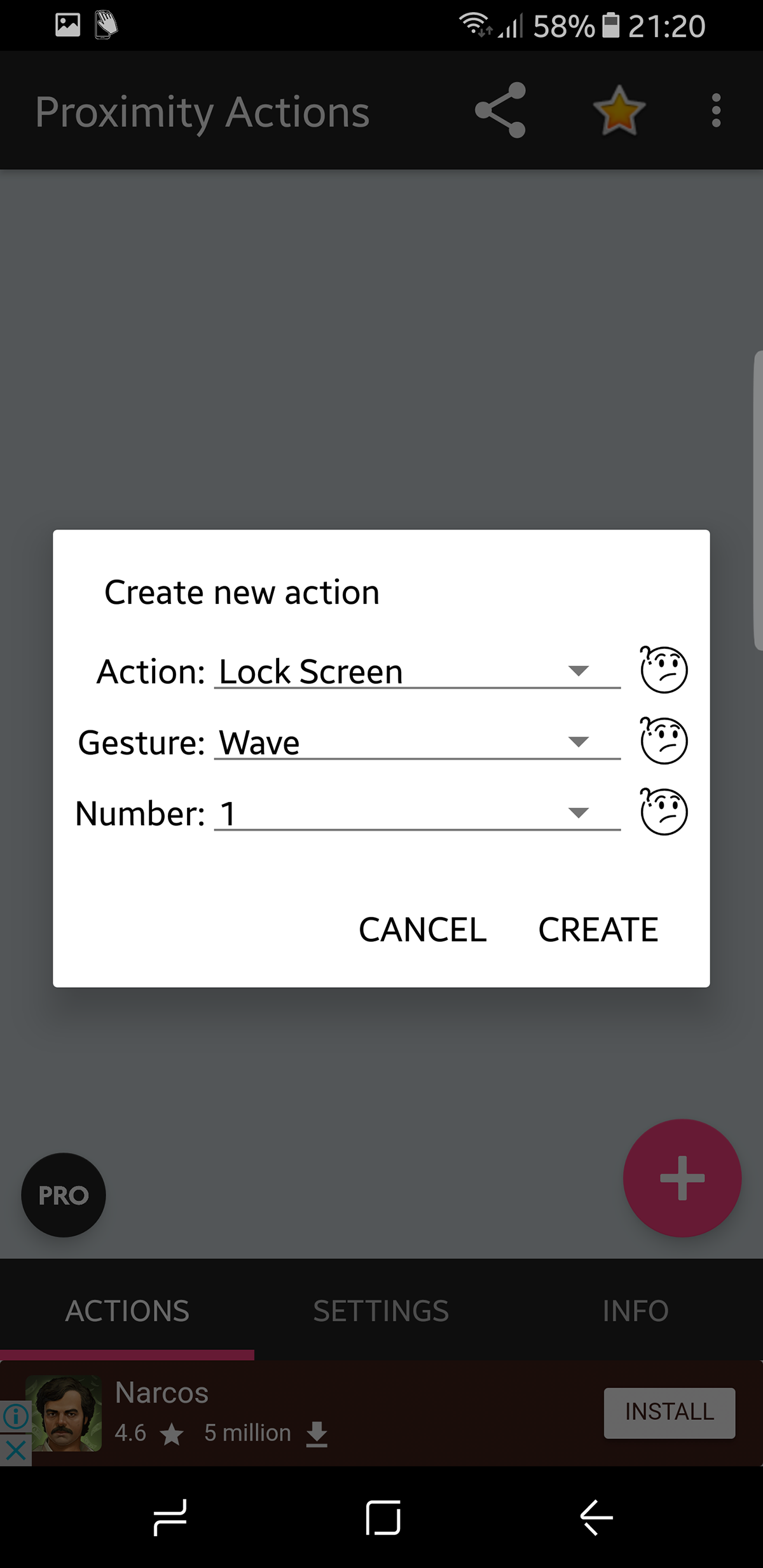
Ações de Proximidade adota o conceito apresentado emGravity Screen e adiciona uma camada de personalização a ela. Agora você pode atribuir quais ações ocorrem a que sensor de proximidade. Assim, seu telefone pode executar as seguintes ações com base em qual gesto você atribui a ele.
- Música: Reproduzir / Pausar (Android 3.0 ou superior), Reproduzir seguinte, Reproduzir anterior
- Bloquear o dispositivo
- Acorde e, opcionalmente, desbloqueie o dispositivo
- Ativar / desativar a rotação automática
- Alterar a orientação da tela, sem liberar o bloqueio de orientação (Android 3.0 e superior)
- Inicie qualquer aplicativo
- Inicie qualquer atalho (discagem direta, mensagem direta etc.)
- Ative / desative a luz do LED (se disponível).
- Atalhos da tela inicial para iniciar ou parar o serviço (pode ser usado com o Tasker)
Baixe Ações de Proximidade da Play Store
Toque duas vezes para bloquear
Se o seu telefone não suportar o toque para desbloquear nativamente, você poderá obter o recurso por meio de um aplicativo.
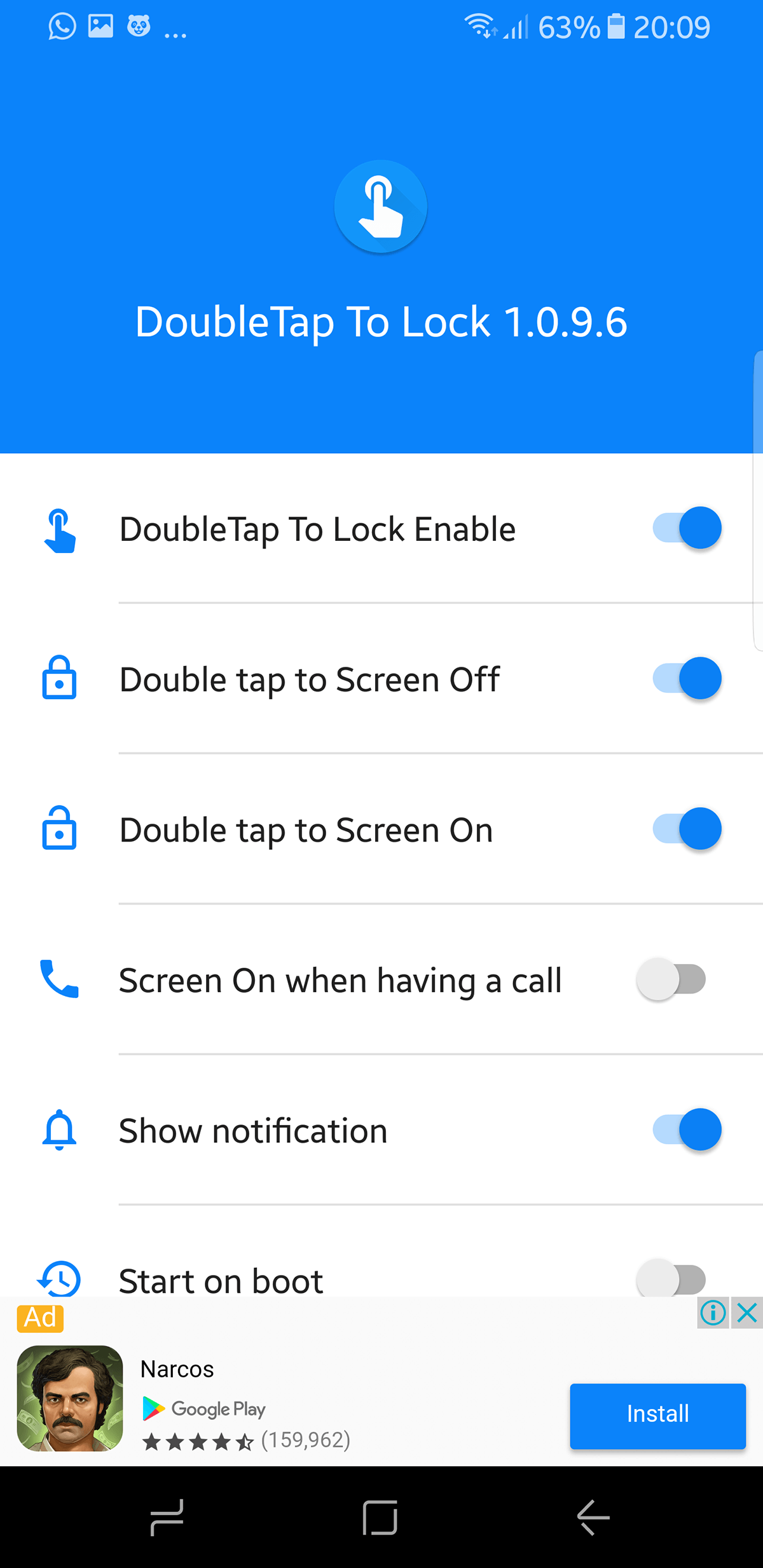
Novamente, o conceito é ainda mais simples agora, você podetoque duas vezes na tela para bloquear e toque duas vezes para desbloquear. Esta solução tem uma curva de aprendizado, pois tocar duas vezes em uma tela é muito comum. Às vezes, ele entra em ação mesmo durante as mensagens de texto, mas ajuda se você tiver vários problemas com seu dispositivo.
Faça o download do Double Tap To Lock (DTTL) na Google Play Store
Remapear o botão liga / desliga no botão de volume
Você pode recuperar a funcionalidade básica do botão liga / desliga, remapeando-a nas teclas de volume. Isso é algo que você pode fazer isso manualmente ou com um aplicativo. Você não precisa de um dispositivo raiz nos dois casos.
Remapear o botão liga / desliga manualmente
Coloque o telefone no modo de recuperação - leia este guia rápido sobre como fazer isso. Quando estiver no modo de recuperação, vá para o ADB (detalhes também no link acima mencionado) e digite o seguinte.
fastboot continue
Ele iniciará imediatamente o seu telefone. Agora podemos nos concentrar em remapear um botão. Então começamos com um comando pull.
adb pull /system/usr/keylayout/Generic.kl
Encontre VOLUME_DOWN "e altere-o para" POWER "em Generic.kl
Feito isso, enviamos o arquivo novamente.
adb push Generic.kl /system/usr/keylayout/Generic.kl
Agora poderemos usar o botão de volume em vez de ligar.
Botão liga / desliga para botão Volume - Aplicativo
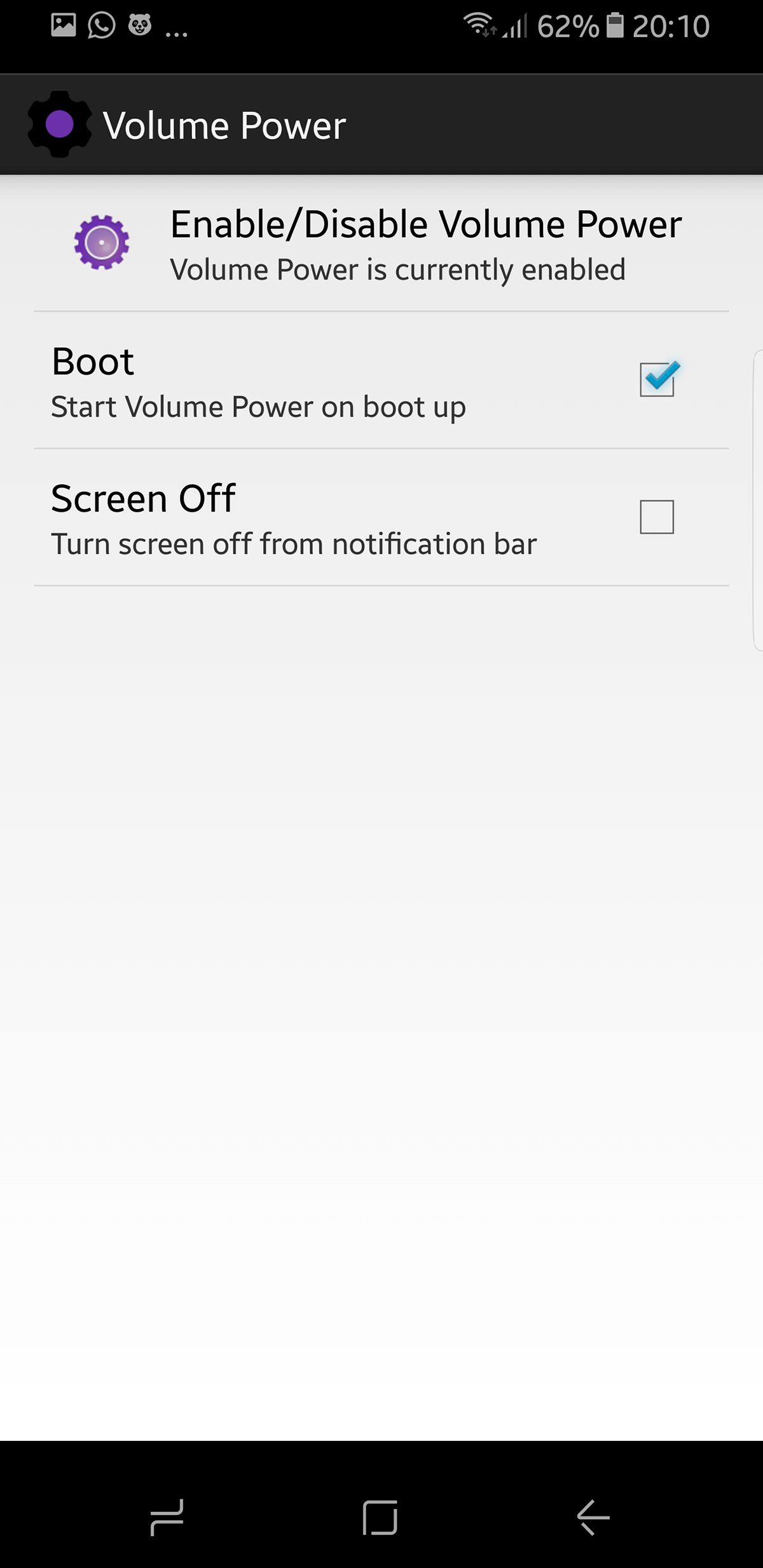
O botão liga / desliga para o botão volume é um aplicativo quebasicamente, você simplifica seu problema, remapeando a funcionalidade do botão liga / desliga para a tecla de volume. Essa é uma solução semelhante à que permite remapear o botão Bixby do Samsung Galaxy S8 / S8 +. Um botão físico oferece a liberdade que as soluções de software não podem. Você pode substituir seu controle de volume para se tornar um botão liga / desliga. Vai levar algum tempo para se acostumar, mas você deve corrigi-lo antes disso.
Como você está renunciando a um botão de volume, pode ajustá-lo pressionando o botão de volume de trabalho e ajustando o controle deslizante que aparece na tela.
Faça o download do botão liga / desliga no botão Volume da Play Store













Comentários